Как установить загрузчик на флешку
Установка загрузчика на флешку это первое, что нужно сделать для того чтобы использовать все её возможности. Следуйте инструкциям, это легче чем кажется.
В этой статье описаны 3 варианта:
Установка из Windows — Самый простой и быстрый способ.
Установка загрузчика на флешку из DOS — Им можно воспользоваться если не вышло с первым способом.
Установка загрузчика с Флешки (на HDD или Флешку) — Читайте если возникнет такая необходимость.
Загрузчик Grub4DOS это постоянно совершенствующийся, многофункциональный инструмент, который подойдёт не только для флешки, проще говоря, он может грузить, что угодно и откуда угодно.
1. Перед началом операции флешку рекомендуется отформатировать программой HPUSBFW (369Кб), предварительно сохранив с неё всё необходимое (если есть)
2. Скачиваем этот файл: Grub4DoS_GUI (845 Kb)
(русифицированный вариант загрузчика Grub4Dos от dedja для продвинутых)
3. Запускаем его. После запуска выбираем (кнопкой Обзор) цель, то есть то устройство на которое будем устанавливать Загрузчик.
Это либо Жёсткий диск, либо Флешка.
Если собираемся ставить на Флешку, значит выбираем корень флешки Х:\
(Х — Буква вашей флешки)
Если собираемся ставить на Жёсткий диск, значит выбираем корень диска C:\ (или на какой вы хотите, главное чтоб был "Активным")

4. Нажимаем кнопку "Извлечь". После этого программа Grub4Dos Installer 1.1 установится к вам в C:\Program Files и выбросит ярлык на Рабочий Стол. Одновременно с этим на выбранный вами носитель распакуются файлы загрузчика (Папка — Boot; Файлы — grldr, Menu.lst) и откроется окно программы Grub4Dos Installer 1.1.
5. В окне программы Grub4Dos Installer 1.1, в самой верхней строчке (выпадающем меню), выбираем цель для установки загрузчика
(HDD или Флешка) Больше ничего выбирать не надо.
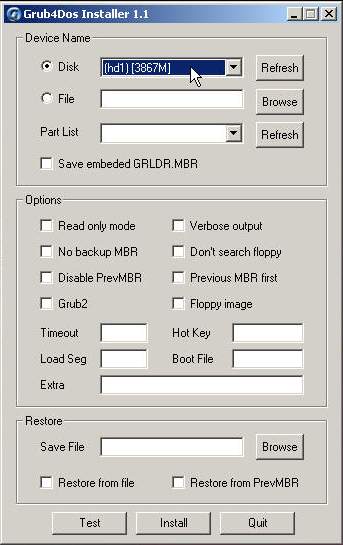
Grub4Dos Installer — Программа установки Grub4DOS в среде Windows
Корректно работает под ХР
6. Нажимаем кнопку Install.
7.Если всё успешно, то вы увидите окно консоли с предложением нажать Enter, Нажимаем Enter.
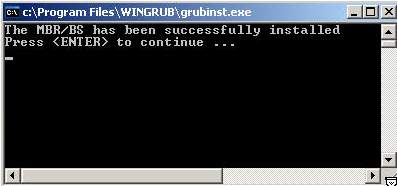
Исчезнет после нажатия Enter
Установка загрузчика отснята на видео. Вы можете убедиться, насколько это простая операция.
Предостережение! Если вы собрались установить Загрузчик на свой Жёсткий диск, вам желательно сначала получить опыт работы с Загрузчиком GRUB4DOS, знать как редактируется файл Menu.lst и.т.д.. Почитать об этом можно здесь и здесь.
В конфигурационном файле Menu.lst по умолчанию прописаны пункты меню для загрузки с первого раздела, первого жёсткого диска, если ваша ОС установлена в другом месте, и вы установите Загрузчик по этой инструкции не зная как загрузить ОС из другого раздела — вы сталкнётесь с трудностями.
Так что если вы не уверены, не стоит первым делом устанавливать GRUB4DOS на жёсткий диск.
Если вы опытный пользователь и установили Загрузчик на жёсткий диск, прочитайте эту статью, про то как установить пароль на пункты меню загрузки, на домашнем или рабочем компьютере такая возможность может оказаться полезной.
1. Для этого процесса нам понадобятся Эти Файлы ( 1776 Kb)
Это сам Загрузчик Grub4Dos и всё необходимое для его установки. Скачиваем, распаковываем архив.
2. Вставляем флешку.
3. Из папки Grub4Dos-DOSInstall запускаем программу HPUSBFW.EXE
4. Делаем настройки как на рисунке. Если у вас флешка меньше чем 2Гб —
Во втором окошке выбираем FAT, если больше чем 2Гб — Выбираем FAT 32.
HPUSBFW — Программа доя форматирования флешек в FAT и NTFS
5. Нажимаем помеченную кнопку и выбираем из проводника
папку \Grub4Dos-DOSInstall\Dos.
6. Нажимаем кнопку Start.
Внимание! после этого начнётся форматирование флешки, вся не сохранённая с неё информация будет потеряна!
7. Запускаем самораспаковывающийся архив Grub4Dos-DOSInstall.exe, выбираем кнопкой Обзор флешку, распаковываем архив кнопкой Извлечь:
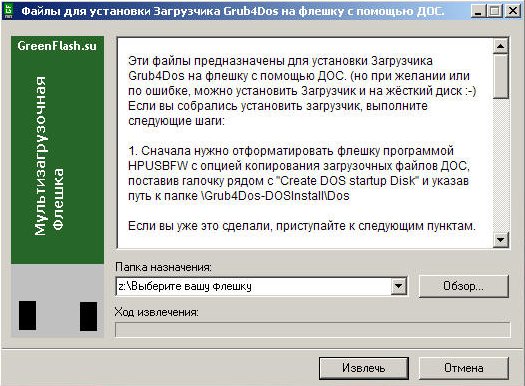
(Вся эта инструкция есть в комментарии к архиву)
8. Перезагружаем компьютер, входим в настройки BIOS и назначаем загрузку с флешки.
9. Загрузившись с флешки, вы увидите Volkov Commander.
Нажмите F-2, откроется меню, выбор в котором будет состоять из двух пунктов
Меню выбора цели установки
Как видно из названий опций, можно установить Загрузчик на первый, второй или третий физический диск, или на флоппи диск.
Если флешка определилась как диск C:\ как показано на фото (стрелочкой):
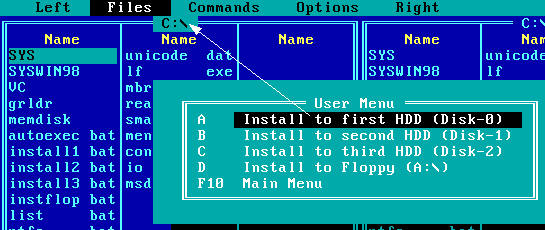
Значит чтобы установить на неё Загрузчик нужно использовать
опцию Install to first HDD (Disk-0) (это тоже показано на картинке)
Нажав на эту опцию мы установим загрузчик на флешку, чтобы проверить удалась ли эта операция, нажмите Ctrl+O и вы должны увидеть следующее:
11. Теперь нужно удалить все файлы кроме каталога /Boot, и файлов — grldr, menu.lst.
12. Установка Grub4Dos завершена, можно приступать к следующим действиям.
Есть альтернативный способ установки Загрузчика из ДОС
Вместо пункта (8), запускаем программу WinSetupFromUSB, в окне программы ставим галочку рядом с опцией "Test in QEMU", нажимаем старт.
После этого загрузка с флешки происходит в оконном режиме и останется только выполнить пункты (9, 10, 11)
Этот способ более безопасен.
Зачем нужен Пункт List All Disk Drives (HDD)
Меню пользователя при нажатии F-2 (выбран 2й пункт)
Пункт List All Disk Drives (HDD) запускает программу MBRWIZD, которая отображает порядок дисков в системе.
После выбора этого пункта, нужно нажать сочетание клавиш Ctrl+O, чтобы посмотреть результаты , это скроет панели Volkov Commander
и покажет таблицу с порядком дисков:
Из данных в таблице можно увидеть нумерацию дисков в системе и решить на какой из них ставить Загрузчик.
Эта опция была добавлена для того, чтобы иметь более подробные сведения о том куда ещё может быть установлен загрузчик.
Возможно вы захотите установить данным способом (из ДОС) загрузчик не на флешку а на жёсткий диск или ваша флешка почему то не определилась
как C:\, тогда с помощью пункта List All Disk Drives (HDD) вы вычислите его (её) номер и запустите соответствующую этому диску опцию
из Пункта Install Grub4Dos, но при этом не забудьте скопировать на выбранный диск файлы grldr и menu.lst
Примечание: Этот способ рекомендован для опытных пользователей.
Если вы видите эту статью в первый раз — можете не читать эту инструкцию.
Допустим, у вас уже есть готовая Мультизагрузочная флешка, вы знаете основы работы Загрузчика Grub4Dos и вам понадобилось установить
Загрузчик на какое либо устройство.
Сделать это можно прямо с флешки, не используя не Windows, не Linux,
а старый надёжный DOS.
Для этого вам понадобится специальный образ дискеты DOS_G4D_Install.VFD, содержащий всё необходимое для установки.
Поместите его на флешку, например, в папку \Boot\DOS
В конфигурационном файле добавьте пункт:
title DOS+Grub4Dos-Install
find —set-root /grldr
kernel / Boot/ memdisk.gz
initrd /Boot/Dos/DOS_G4D_Install.vfd
При запуске этого пункта, установка загрузчика будет выполняться по вышеописанной инструкции Установка Загрузчика на флешку под DOS,
НО! , не стоит торопиться.
Сначала (нажав F-2) вы должны воспользоваться пунктом
List All Disk Drives (HDD), чтобы определить порядковый номер того устройства, на которое вы решили установить Загрузчик.
И только после этого, через пункт Install Grub4Dos выбрать это устройство и установить Загрузчик:
После успешной установки Загрузчика, скопируйте файлы grldr и menu.lst из А:\ на диск, куда вы установили Загрузчик.
Сразу после установки загрузчика можно подобрать, поставить и изменить . фоновую картинку, чтоб не наблюдать белые буквы на чёрном фоне.
Grub4Dos поддерживает и GfxBoot темы, читайте об этом в статье Изготовление GfxBoot темы
Установка загрузчика grub4dos на флешку из linux-консоли
Описанное мной ниже крайне просто и очевидно, но, я надеюсь, это хоть кому-то поможет сэкономить пару часов времени.
На просторах интернета можно найти много статей по созданию мультизагрузочных флешек. Все они сводятся, в основном, к использованию grub4dos и syslinux. Что может быть проще: скачать, например, grub4dos, распаковать, запустить и нажать пару кнопок? Это работает, только работает под Windows.
А что если у меня linux? Здесь возникает ситуация, когда вопросов на форумах о том, как из linux установить загрузчик в MBR чуть больше, чем ответов. Я, признаюсь, и сам мучился до сегодняшней ночи.
Всё оказалось просто
Нужно всего-то лишь:
- Скачать и распаковать архив grub4dos;
- На флешке создать первичный раздел и пометить его, как «загрузочный»;
- «Залить» загрузчик при помощи утилиты dd в загрузочную запись;
- Скопировать файл grldr из архива на раздел флешки.
Теория
- Код загрузчика — 446 байт;
- Таблица разделов;
- Сигнатура
Практика
В чём же дело?
На ответ натолкнуло то, что файл grldr.mbr имеет размер 9 килобайт. Всё решилось копированием его остальной части туда же — в начало диска (флешки). Только таблицу разделов и сигнатуру нужно оставить; просто пропускаем 512 байт:
Вот и всё. Теперь копируем на флешку нужные файлы, ISO-образы, правим menu.lst. Благо, по этой части в интернете есть громаднейшее количество информации.
Заключение
Эту статью меня побудило написать то, что на каком-то сайте я видел способ с использованием dd, но он не работал по причине совершенно непонятного использования параметров этой утилиты.
mart21
Для удобства пользователя предусмотрено навигационное меню, универсальный поиск и виртуальная витрина с отсортированным продуктами интернет-магазина по категориям: новинки, случайный товар, хиты продаж, распродажа, суперпредложения.
Добавление выбранного товара в корзину происходит при нажатии кнопки «купить» или «добавить в корзину«.

 Заказ (перечень товаров и стоимость) отправляется оператору интернет-магазина и на вашу электронную почту.
Заказ (перечень товаров и стоимость) отправляется оператору интернет-магазина и на вашу электронную почту.
Возможно ли установить виндоуз с флешки или внешнего жесткого диска, а не с CD??
Мультизагрузочная флешка от Peterbilt8 18.02.2011 скачать бесплатно. Версия 18.02.11 Разработчик Peterbilt8 Совместимость с Vista неизвестно Совместимость с Windows 7 полная Язык интерфейса русский . Установка загрузчика на флешку.
Я ставил с Флешки всё не штяк встало
С флэшки запросто и ХР и виндоус 7 и линух можно ставить
Мультизагрузочная флешка от Peterbilt8 (18.02.2011) [ссылка заблокирована по решению администрации проекта] Звёздочку * убери из ссылки
Мультизагрузочная флешка от Peterbilt8 это замена обычному мультизагрузочному CD диску. Она позволит загрузиться с флешки как с обычного винчестера. В комплект данной сборки входит всевозможные программы, в том числе и Live СD, Hiren’s BootCD, Acronis.
В загрузчике содержится следующее:
-Boot from HDD
-SV-MicroPE 2k10 PlusPack CD/USB v.1.6.1 Rus .
-LiveCD Windows’7 v5.5 by xalex Rus
-Hiren’s BootCD 12.0 Rus
-Acronis True Image ES 9.7 Rus
-Acronis Disk Director Server 10 Rus
-PLOP Boot Manager
-Reboot
-ShutDown PC
Набор небольшой, но полезный, и главное рабочий. При желании можно что нибудь добавить -дистрибутивы систем, Live сборки, остальных программ.. .
Также рекомендую иметь на загрузочной флешки DPS 10 -для автоматической установки драйверов, если не имеются диски от компьютера.
Установка на флешку:
. Обязательно перед распаковкой отформатируйте флешку, можно стандартным форматированием Windows,можно и HP_USB_Disk_Storage_FormatTool (находится внутри архива) .
MSKD.RU — DownloaD » СОФТ » СБОРКИ ОС http://mskd.ru/?id.240435.os.WINDOWS_7_-_USB_4_v9.10_[x86,_rus/eng ]
WINDOWS 7 — USB 4 v9.10 [x86, rus/eng]
[Дата] 16.09.2010 13:40
Название Программы: WINDOWS 7 — USB 4
Версия программы: v9.10
Последняя Версия программы: v9.10
Язык интерфейса: Русский/ English
Лечение: не требуется, интегрировано.
Обновления: проходят
Системные требования:
32-разрядный (x86) процессор 1 ГГц;
1 гигабайт (ГБ) (для 32-разрядной системы) оперативной памяти (RAM);
16 гигабайт (ГБ) (для 32-разрядной системы) на жестком диске;
Поддержка загрузки с USB-HDD.
Описание:
Каталог для установки Windows7 с USB носителя 4 Гб.
Предназначен, для чистой установки с USB-Флешки.
Набор дополнительных программ:
DATA-ADMIN7 + mini WPI-ZVERv3.8
Мультизагрузочная флешка от Peterbilt8 18.02.2011 . Download from mirror 830.44 Mb . . 2.Установить флажок на Disk . 3.Выбрать в списке свою флешку ориентироваться по размеру .
Здравствуйте! Где можно скачать мультизагрузочную флешку Виндоус ХР бесплатно? Благодарю за ответы
Ищи на торрентах и на форумах.
Мультизагрузочная флешка от Peterbilt8 18.02.2011 . . 2.Установить флажок на Disk . 3.Выбрать в списке свою флешку ориентироваться по размеру . 4.Нажать на Install и дождать сообщения об успешной установки загрузчика.
[ссылка заблокирована по решению администрации проекта]
24.02.2012
Windows XP Professional SP3 NetBook Edition — лёгкая система для нетбуков и ноутбуков
— Оптимизирована для работы с нетбуками
— Установлены все необходимые драйверы
— Отключены все ненужные сервисы (процессов будет минимум)
— Удалены ненужные драйвера, справки и т. п.
— Интегрирован финальный Service pack 3
— Версия русская корпоративная, не требует никакой активации! (Система проходит проверку подлинности на сайте корпорации Майкрософт)
— Интерфейс изменён и максимально приближен к внешнему виду Windows 7
— Добавлено много разных мелких интересных фич
— Установлен последний полный набор видео кодеков
— Установлены SSD и Sata драйвера для HDD и SSD дисков
— Скорость работы приятно удивит Вас (летает на Acer Aspire One AOA110)
или
сам создай и кинь на неё образ винды ХР или 7
DirectGrub v.2.03.16
DirectGrub создает загрузочный USB-носитель, который эмулирует загрузку ISO. Пригодится для установки Windows на нетбуки или на ПК, где по каким-то причинам нет CD/DVD привода. При этом применяется загрузчик Grub4Dos. Образ не распаковывается, он монтируется через драйвер Firadisk (виртуальный сидиром) . Утилита работает только в среде Windows 32-bit.
http://soft-best.ws/1158639005-multiboot-usb-28.02.html
12.05.2011 21:06
MultiBoot USB 28.02
MultiBoot USB — набор программ и утилит для создания мультизагрузочной флешки. Мультизагрузочная флешка предназначена для загрузки и установки операционных систем Windows XP/7/Vista и восстановительно-реанимационных утилит непосредственно с USB накопителя.
Мультизагрузочная флешка
http://www.cwer.ru/node/229519/
Пакет утилит «Мультизагрузочная флешка» предназначен для загрузки и установки операционных систем Windows XP/7/Vista и восстановительно-реанимационных утилит непосредственно с USB накопителя.
Мультизагрузочная флешка
Подробный мануал для начинающих по Windows 7 (RUS/2012)
1.03.2012 20:40
http://soft-best.ws/1158671638-podrobnyjj-manual-dlja-nachinajushhikh-po-windows.html
Данный мануал, а именно подробное руководство предназначено для тех, кто не знает как правильно скачать образ операционной системы Windows 7.Как проверить контрольные суммы и как правильно записать скачанный образ? В этом курсе всё подробно разъяснено и избавит многих от лишних вопросов.
Как записать и установить? На что именно записывать на DVD диск или USB носитель? Как протестировать скачанный образ без установки на реальный компьютер? Как правильно настроить виртуальную машину для тестирования скачанной системы. А ещё важнее как правильно настроить БИОС для начала установки с DVD привода или USB носителя. Рассмотрено три различных БИОСа, показаны настройки приоритета загрузки, то есть как выставить загрузку с нужного устройства. Так же добавлены именно те программы, которые для этого необходимы, для записи образа с системой, проверки контрольных сумм и тестирования образа. Думаю многим данный мануал очень поможет и пригодится!! !
http://www.microsoft.com/ru/ru/softmicrosoft/win7dvdtool.aspx
Бесплатное и пробное ПО Microsoft®
Если вы выбрали загрузку ISO-файла (так чтобы создать загружаемый образ с DVD или USB-накопителя) , скопируйте ISO-образ Windows 7 на носитель и запустите Windows 7 USB/DVD Download Tool. После этого вы сможете установить Windows 7 на компьютер прямо с USB-носителя или DVD.
Загрузочная флешка.
Windows PE Mini CD/USB WIM Edition — Загрузочный USB диск для работы и восстановления системы, запускающуюся с любого носителя достаточной ёмкости — в том числе, только для чтения.
Система предназначена для подготовки компьютера к установке полноценной ОС.
С помощью WinPE можно разбить жесткий диск на разделы и отформатировать их, получить доступ к локальной сети и существующим разделам, включая имеющие формат NTFS, а также попытаться восстановить работу системы и спасти данные.
Скачать
Мультизагрузочная флешка от Peterbilt8 это замена обычному мультизагрузочному CD диску. . Установка загрузчика на флешку. . 2.Установить флажок на Disk . 3.Выбрать в списке свою флешку ориентироваться по размеру .
Мультизагрузочная флешка от Peterbilt8 (18.02.2011) [ссылка заблокирована по решению администрации проекта]
Мультизагрузочная флешка от Peterbilt8 это замена обычному мультизагрузочному CD диску. Она позволит загрузиться с флешки как с обычного винчестера. В комплект данной сборки входит всевозможные программы, в том числе и Live СD, Hiren’s BootCD, Acronis.
В загрузчике содержится следующее:
-Boot from HDD
-SV-MicroPE 2k10 PlusPack CD/USB v.1.6.1 Rus .
-LiveCD Windows’7 v5.5 by xalex Rus
-Hiren’s BootCD 12.0 Rus
-Acronis True Image ES 9.7 Rus
-Acronis Disk Director Server 10 Rus
-PLOP Boot Manager
-Reboot
-ShutDown PC
Набор небольшой, но полезный, и главное рабочий. При желании можно что нибудь добавить -дистрибутивы систем, Live сборки, остальных программ.. .
Также рекомендую иметь на загрузочной флешки DPS 10 -для автоматической установки драйверов, если не имеются диски от компьютера.
Установка на флешку:
. Обязательно перед распаковкой отформатируйте флешку, можно стандартным форматированием Windows,можно и HP_USB_Disk_Storage_FormatTool (находится внутри архива).
Да, есть. На базе Ubuntu точно делают т. н. живые флешки.
Единственная незадача — не все компы могут грузиться с USB.
В торент сетях видел готовый образ диска который может делать все то что вам нужно. Образ можно записать на диск или с помощью прилогающихся программ установить на флешку. Если не ошибаюсь назывется sos
Таких программ море, вам нужен загрузочный LiveCD
[ссылка заблокирована по решению администрации проекта]
что бы записать его на флэшку применяются или спец проги для этого
[ссылка заблокирована по решению администрации проекта]
если у вас семерка, то самый лучший вариант прога UltraISO
самозагрузка-записать образ жесткого диска и там форматироват-записать и вуаля, на ХР эта прога почему то не всегда делает загрузочные флэхи, приходится использовать другие проги, кроме LiveCD можно использовать еще вот эти сборки-
RusLive Full от 2010.03.05
NervOS 1.0.0 RC6
Hiren’s BootCD Pro